PS中利用画笔和选区制作颜色斜条
1、第一步:今天做练习用了胡歌的帅气休闲西装照,最早看你的《仙剑奇侠传1》再接着看了《仙剑奇侠传3》,再后来看了《神话》,大帅哥一个。现在学习PS用偶像的美照做练习素材,看着练习心里就舒坦。今天主要用选区和画笔工具来制作一个简单的封面。我们把复制进来的胡歌照片图层给复制一份。

2、第二步:在这里我先设置了下画笔的参数,首先,画笔选择是默认的,我减低了后面的不透明度和流量,这样在使用画笔的时候颜色和流量都不会太重。模式没有设置,后期可以练习下这个。
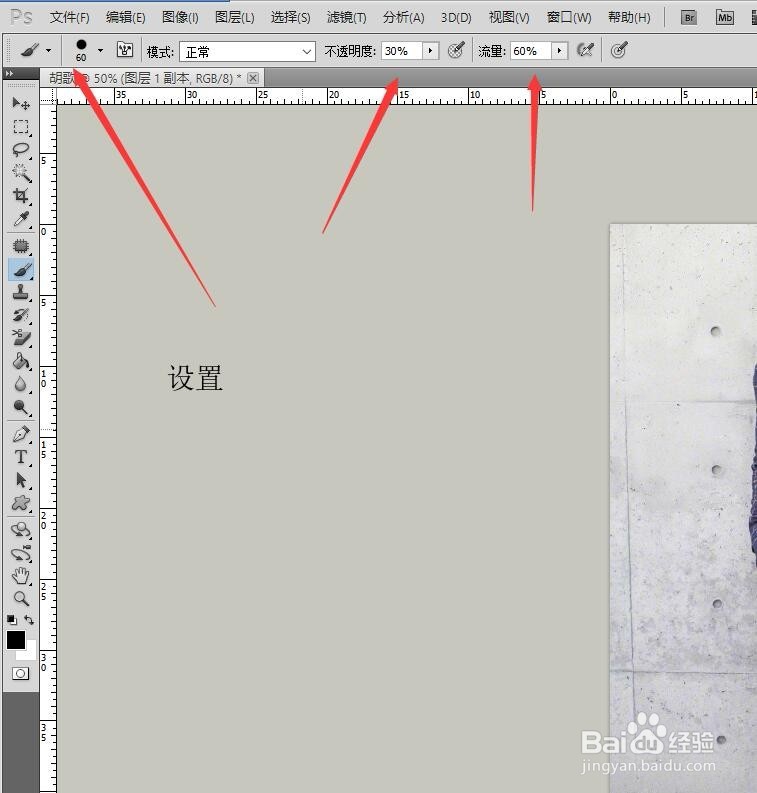
3、第三步:Ctrl+R调出,参考线,在给画布三等,选择吸附功能,这样好利用上面的标尺刻度。

4、第四步:选择矩形选框工具,记得看下羽化值,这里一定要设置为0,当然你可以可以设置下羽化值,看看样子,在画布左边开始绘制一个矩形,三等分的最左边那个矩形。有想法就要敢尝试,不要怂就是干。不行ctrl+Z。

5、第五步:在拾色器里面的颜色库里选一个颜色作为前景色,我们选择画笔工具,在选区中涂抹,在这里填充颜色的方法有很多,我们用画笔就是来练习的,有选区的存在你在涂抹的时候,颜色只会被涂抹在选区里面的部分,以外是不会被涂抹到的。这个选区都是在新建立的图层里面操作的。

6、第六步:同样的操作我们再把后面两个矩形都给填充不同的颜色,这个我觉得自己色彩搭配不好,有些不协调,或者透明度用的不好。

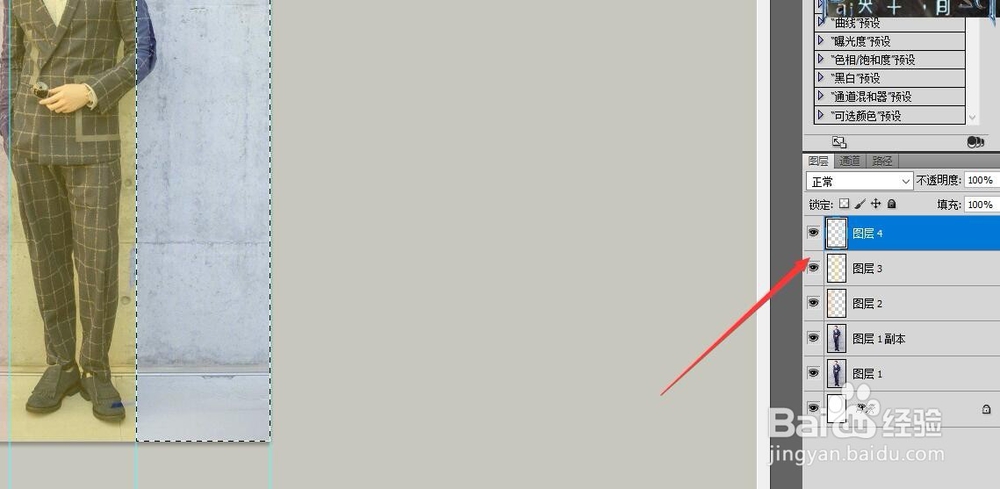
7、第七步:选择则中间的矩形的图层,给添加一个图层蒙版,用矩形选区工具在蒙版里面创建一个中心矩形,以胡歌的左右脸庞为界限,设置为黑色,显示出图片的原色。写到这里我觉得中间填充灰黑色或者渐变色可能效果更好。
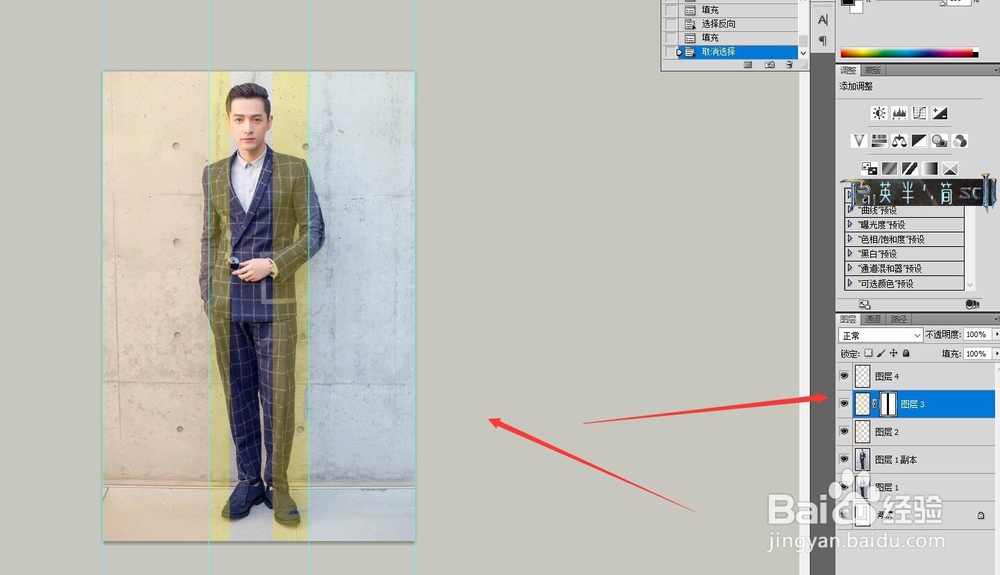
8、第八步:在画布上用矩形选框工具画出一个小点的长方形,选择变换选区命令,旋转选区,并拉伸选区,得到下图的样子,你再填充选区一些颜色。做好就是下图的样子。

9、第九步:这是我找到的一个字体:汉仪铸字童年体,你们可以自己搜搜,下载一个使用。这里的字是胡歌 帅气。我是在字体软件里面打好字,调整好大小截图复制到PS里面的,把文字的白色背景给删了留下这个字体。按Ctrl键点击胡歌字体图层的小方块,获取选区,新建也给图层,给填充白色。




10、第十步:接着上面的,把填充白色的胡歌字体图层移动打黑色字体的下面,然后向左向上移动,做出一种立体效果,下面的帅气同样的方法,颜色变成了深黑色。然后还调整了三个斜长方形的位置,出现了一种交叉的感觉。下面的帅气用白色填充可能会更好些。又复制了胡歌的字体,移动到三个斜条上面。看看效果吧,做得不好,多多批评指导。

